标签打印软件如何按照excel表中数量字段批量制作发货单
我们用标签打印软件连接excel表批量制作标签的时候,是按照excel表中顺序一行内容生成一个标签来制作的。如果想要excel表中一行有多少数量,就生成多少个相同的标签,也就是按照excel表中数量字段制作标签,应该怎么做呢?下面我们一起来看看。
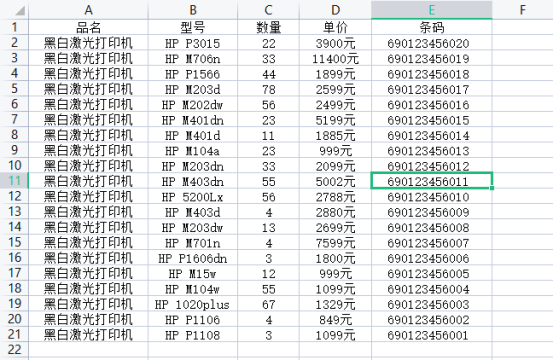
这里需要先借助一个小工具—“按照数据列复制数据行工具”将excel表中的数据按照数量字段自动复制之后,把得到的TXT文本导入到标签打印软件中进行批量制作标签。
1. 打开“按照数据列复制数据行工具”,点击“源文件”后面的“浏览”按钮,找到电脑上保存的Excel表(发货单表),选中之后,点击“打开”。
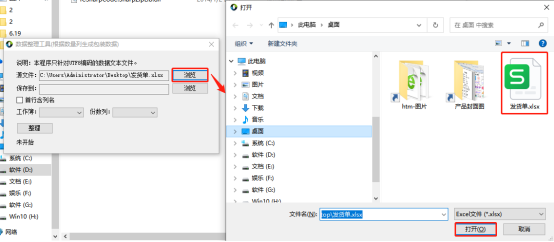
2. 点击保存到后面的“浏览”按钮,设置处理后文件的保存位置和名称。

3. 将下面的“首行含列名”勾选上,工作簿选择“Sheet1”,份数列选择“数量”,点击下面的“整理”按钮。

4. 执行成功之后,我们就可以看到数据已经按照excel表中数量字段自动复制了。
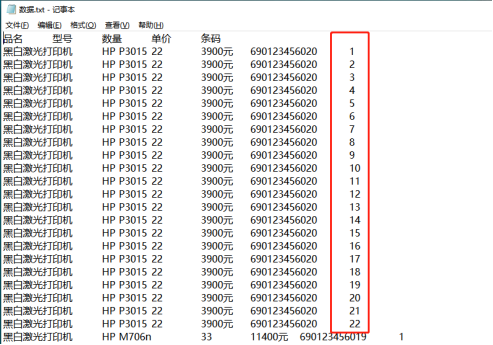
需要注意的是生成的txt文本中字段之间是用“Tab”分隔的,导入标签打印软件制作标签的时候,要选择分隔符号为“Tab分隔”,这样才能把几个字段正确分隔开。
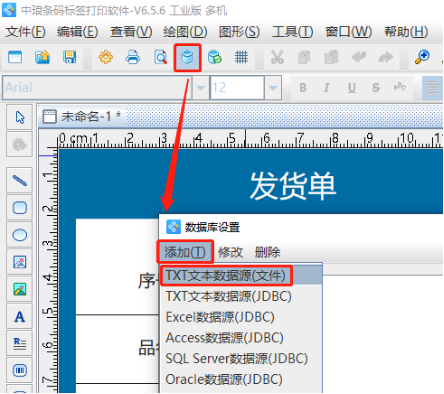
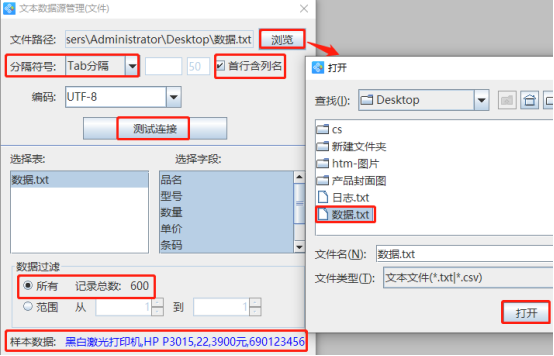
Excel表中数据处理完成之后,就可以导入中琅标签打印软件进行批量制作发货单标签了,excel表中第一行内容生成22个相同的标签,第二行内容生成33个相同的标签……,具体制作方法我们会在下一篇文章中讲到,有兴趣的小伙伴请继续关注。
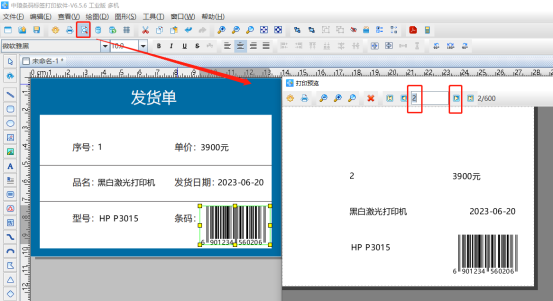
标签:标签打印软件 , 批量制作 , 发货单标签 , 不同标签打印不同份数

共有条评论 网友评论